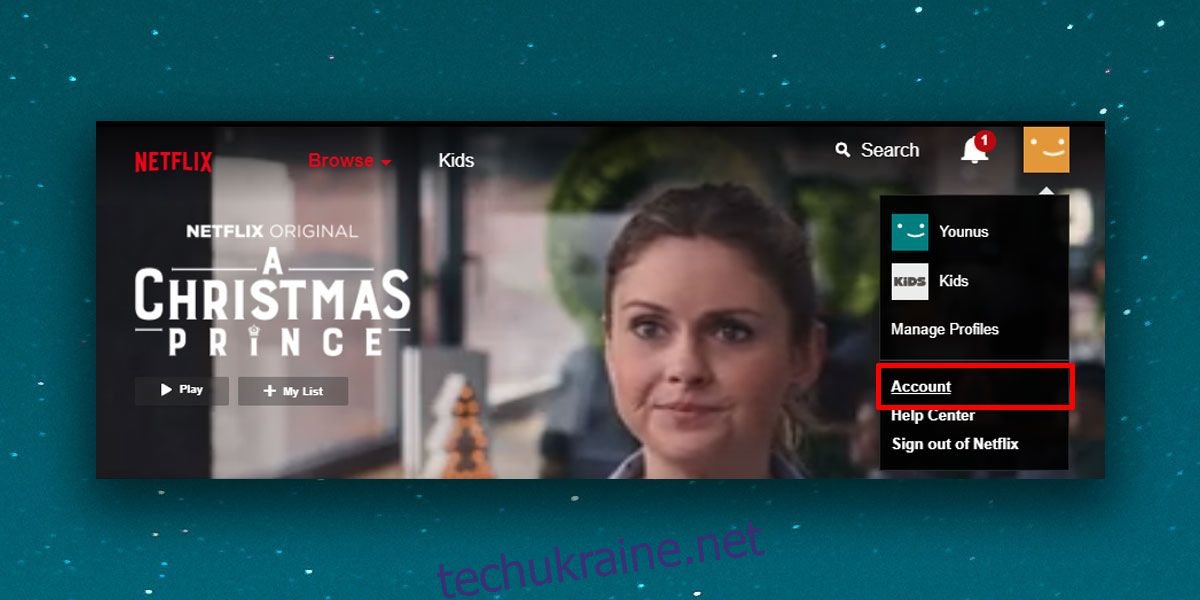Netflix обмежує кількість екранів, на яких ви можете одночасно дивитися. Це зроблено для того, щоб люди, які користуються обліковим записом Netflix, не ділилися ним із занадто великою кількістю людей. Якби Netflix дозволяв користувачам дивитися на необмеженій кількості екранів, на сім’ю, ймовірно, був би лише один обліковий запис Netflix, розширений і негайний. Те, що Netflix дозволяє, — це необмежену кількість профілів. Профілі допомагають зберігати історію Netflix окремо. Якщо у вас є діти, ви не хочете, щоб їхні налаштування перегляду впливали на пропонований вміст для вас. Якщо ви все-таки переглянете те, що вам не подобається, і це почне впливати на запропонований вміст, ви можете видалити його зі своєї історії Netflix. Ось як.
Ви можете переглядати та видаляти свою активність Netflix лише у своєму браузері. Програми Netflix, незалежно від платформи, не дозволяють вам керувати своїм обліковим записом.
Історія Netflix
Відкрийте Netflix у бажаному браузері та перейдіть у свій профіль. Угорі натисніть значок свого профілю та виберіть у меню «Обліковий запис».
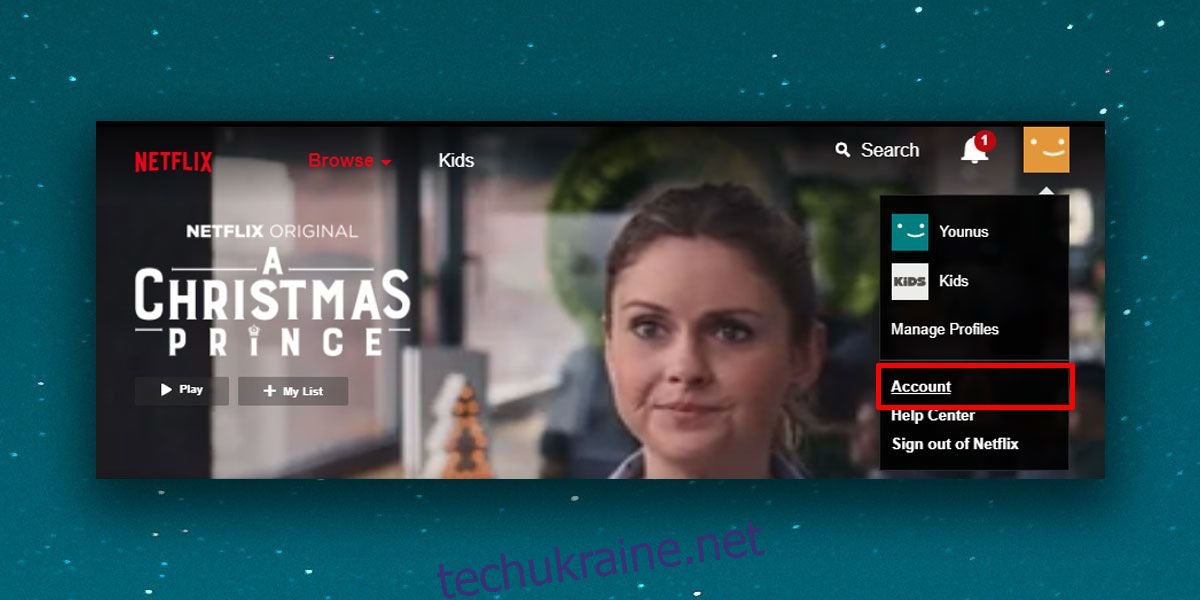
Екран вашого облікового запису містить вашу платіжну інформацію, і він дає змогу переглядати активність поточного профілю. Прокрутіть униз до розділу «Мій профіль». Двічі перевірте, щоб у вас був правильний профіль, а потім натисніть «Перегляд активності».
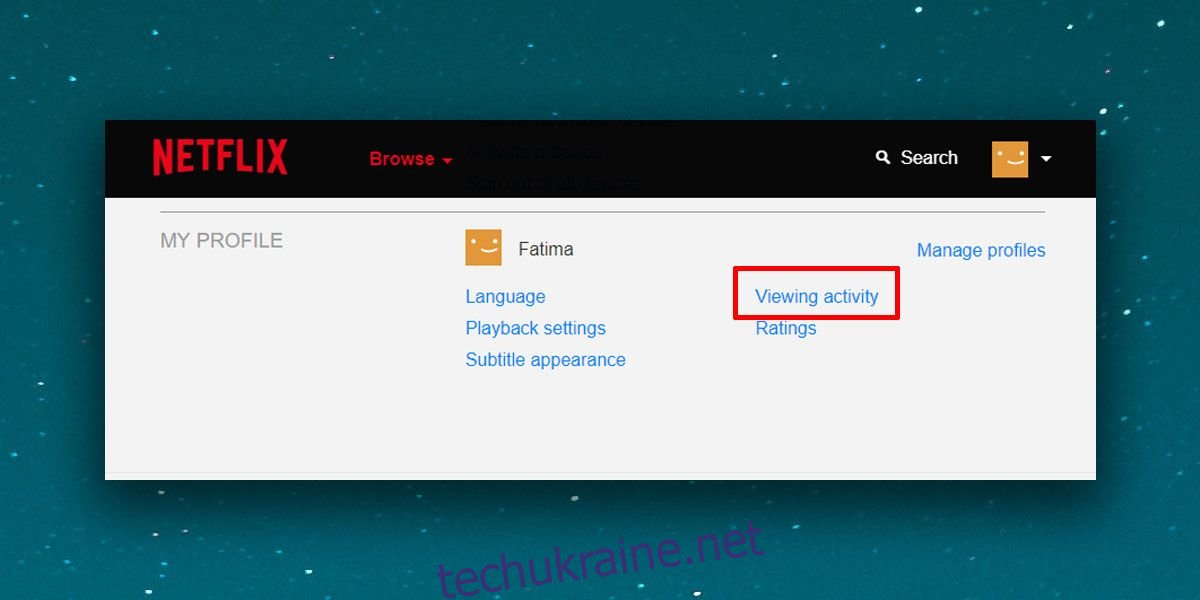
Це перенесе вас на сторінку “Моя активність” для поточного профілю. Ви можете побачити, що і коли дивилися. Шоу/фільми пов’язані між собою, тому якщо ви натиснете на один із них, ви будете перенаправлені на шоу/фільм. Щоб видалити елемент із історії Netflix, натисніть кнопку X поруч із ним.
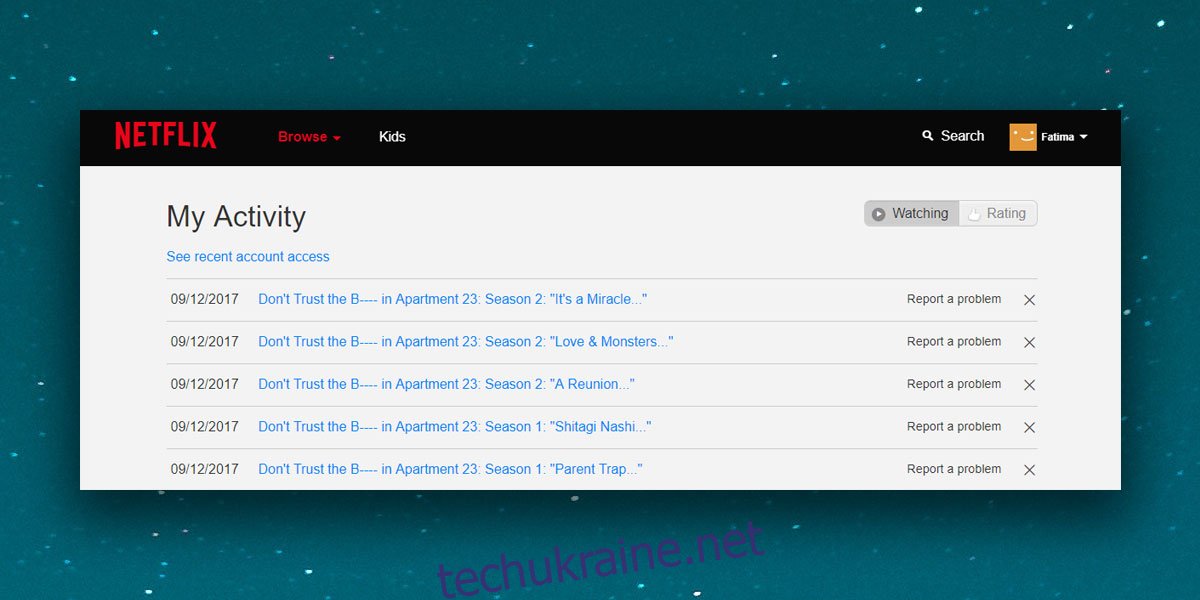
Однак сам елемент видаляється відразу, щоб Netflix припинив враховувати його під час пропонування вмісту, йому потрібно принаймні 24 години. Це означає, що якщо ви випадково переглянули Свинку Пеппу кілька годин зі своєю дитиною, Netflix перестане пропонувати інші мультфільми для перегляду. Після видалення елемента ви не зможете його повернути.
Рейтинги
На цій же сторінці ви також можете переглянути, які серіали/фільми ви оцінили, і змінити рейтинг, якщо хочете. Натисніть вкладку «Оцінка» поруч із «Перегляд», щоб переглянути, що ви оцінили на Netflix. На жаль, Netflix відмовився від своєї системи оцінок на користь системи оцінок «подобається/не подобається», тому будь-які рейтингові шоу, які ви бачите, є пережитками минулого. Сторінка покаже вам, що вам подобається, а що не подобається, і ви можете змінити свій голос зі сторінки. Ви також можете перейти безпосередньо на цю сторінку, натиснувши «Оцінки» на сторінці облікового запису.